3DMax制作反射倒影教程
溜溜自学 室内设计 2021-09-16 浏览:1898
大家好!相信有很多小伙伴在使用“3DMax”的时候会遇到很多还没了解到的问题,比如3DMax制作反射倒影的方法,那么今天本文内容主要以3DMax2014版本为例,给大家演示3DMax制作反射倒影的教程,希望能帮助到大家。
想要更深入的了解“3DMax”可以点击免费试听溜溜自学网课程>>
工具/软件
电脑型号:联想(lenovo)天逸510s; 系统版本:Windows7; 软件版本:3DMax2014
方法/步骤
第1步
打开软件,我用的是2014版本的
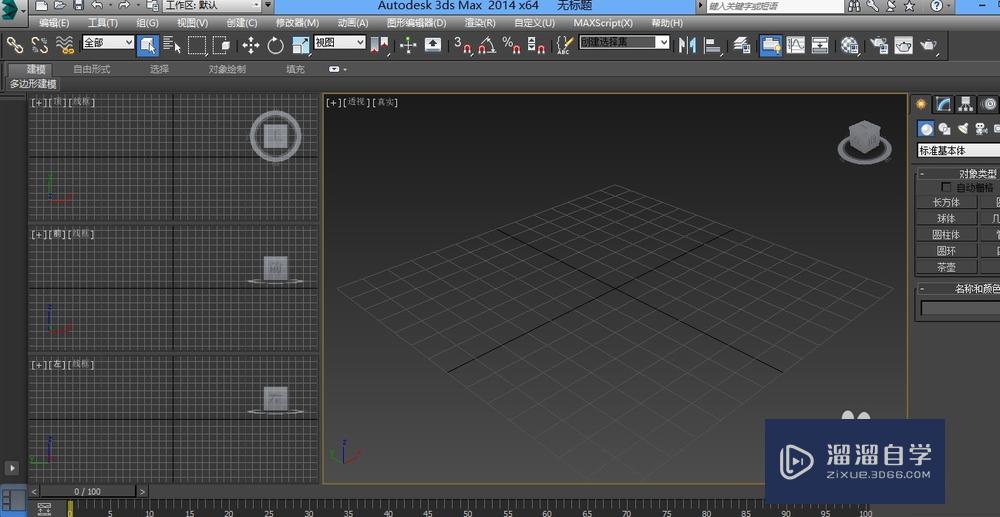
第2步
拉出一个长方体和球体

第3步
进入材质编辑器
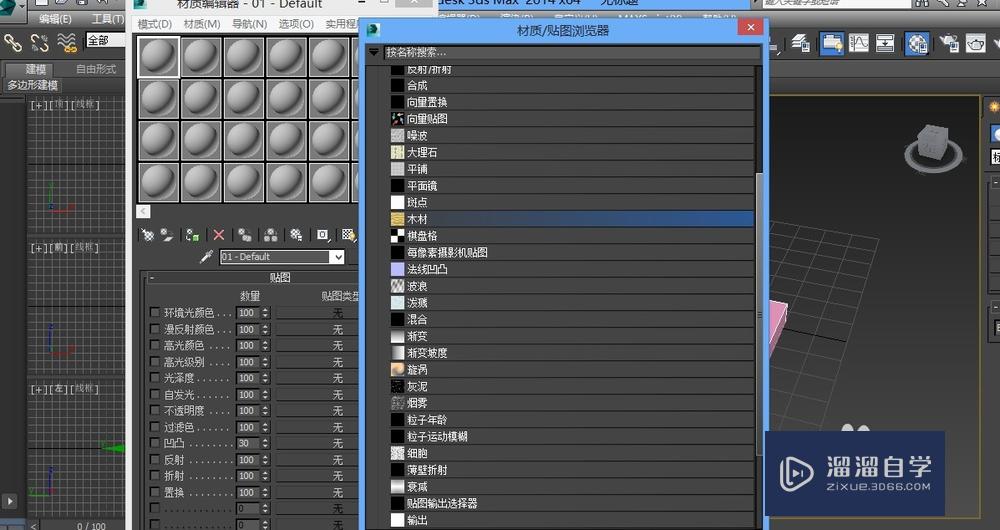
第4步
赋予球体和长方体

第5步
给长方体接受倒影的物体添加反射-光线跟踪
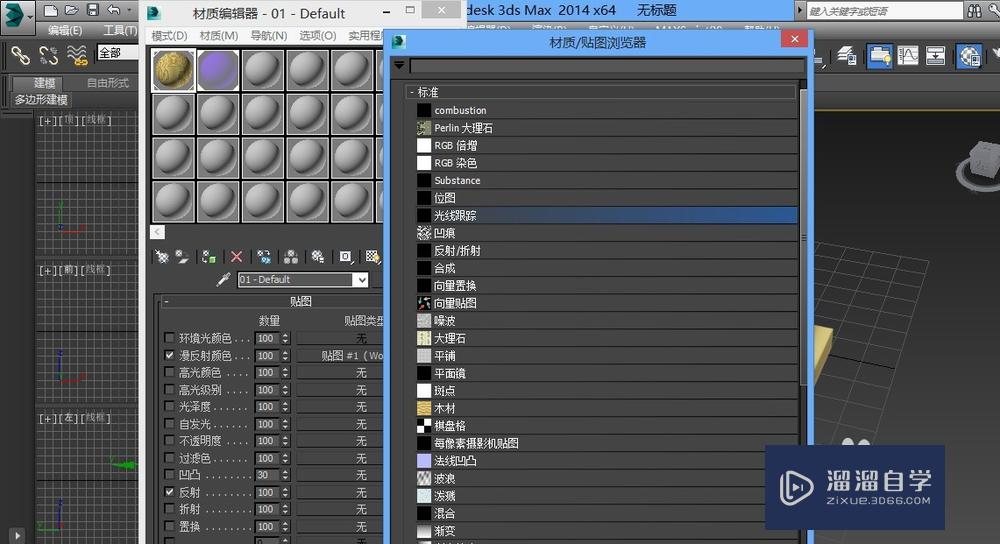
第6步
拉出一个茶壶

第7步
渲染一下,可以看到倒影出现了,可以调节一下数值跟灯光
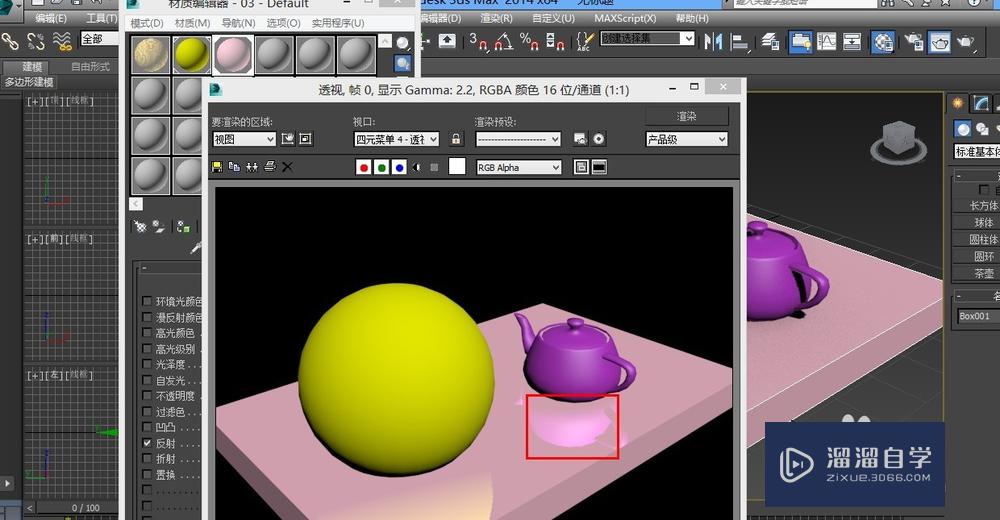
温馨提示
以上就是关于“3DMax制作反射倒影”全部内容了,小编已经全部分享给大家了,还不会的小伙伴们可要用心学习哦!虽然刚开始接触3DMax软件的时候会遇到很多不懂以及棘手的问题,但只要沉下心来先把基础打好,后续的学习过程就会顺利很多了。想要熟练的掌握现在赶紧打开自己的电脑进行实操吧!最后,希望以上的操作步骤对大家有所帮助。
相关文章
距结束 06 天 10 : 33 : 37
距结束 01 天 22 : 33 : 37
首页








